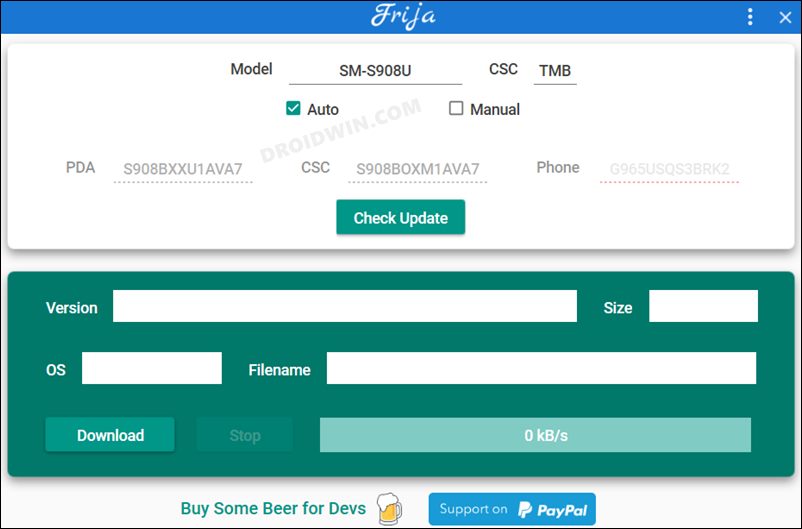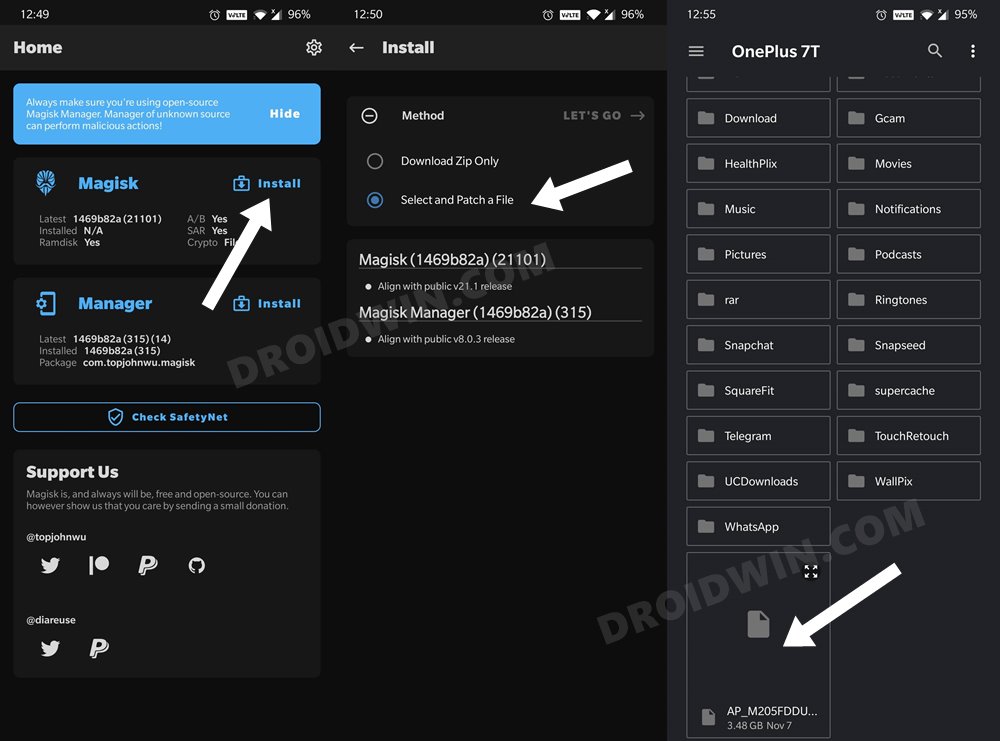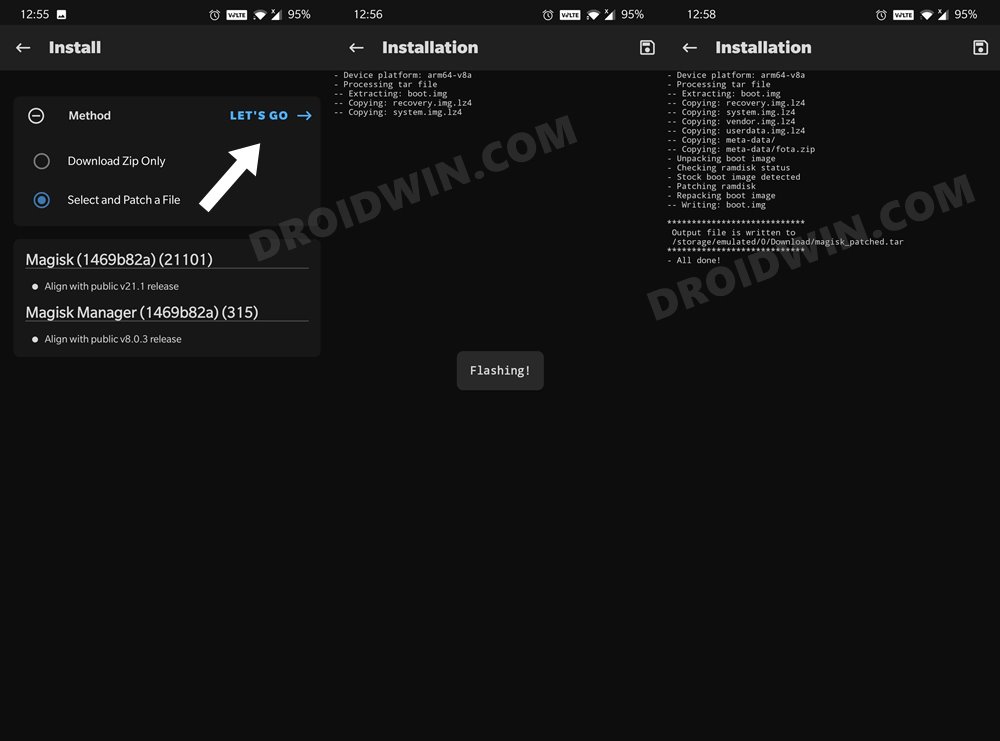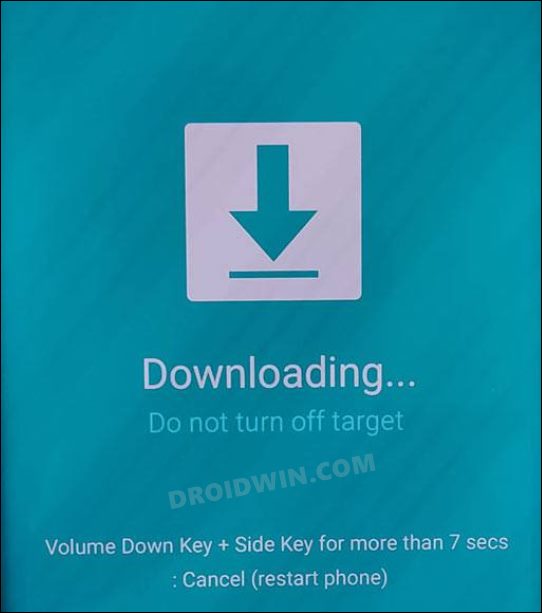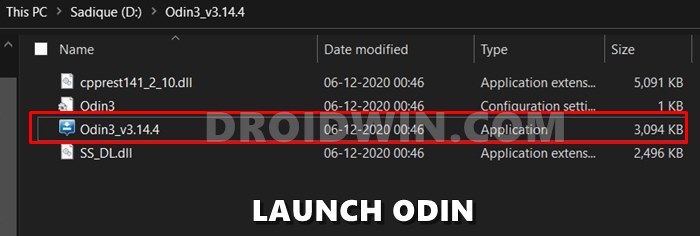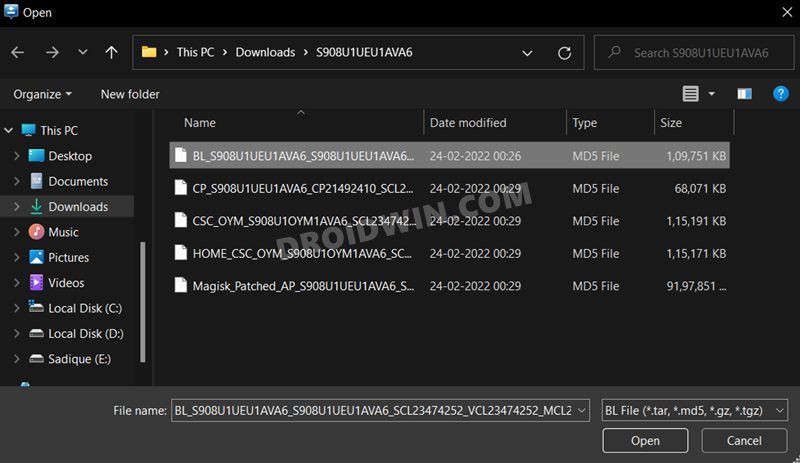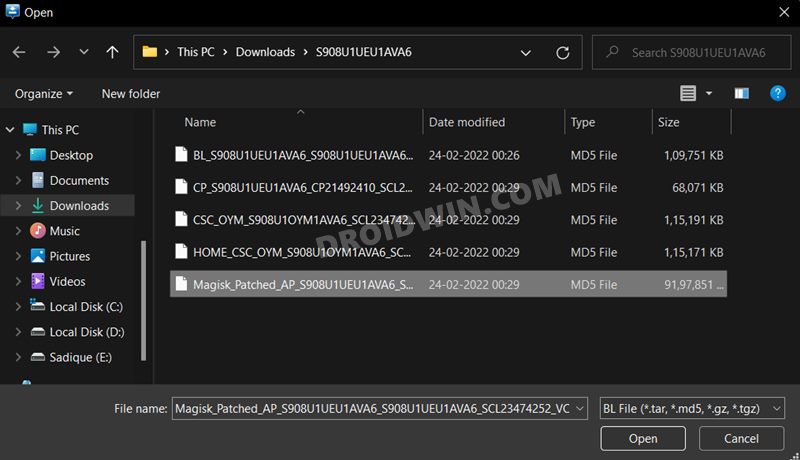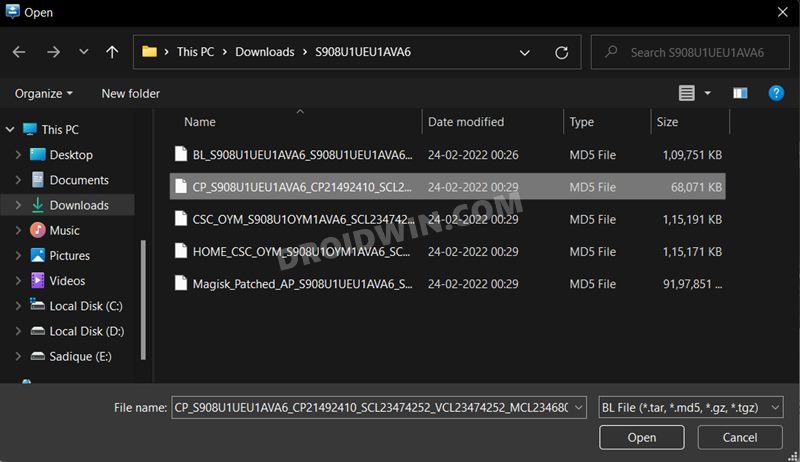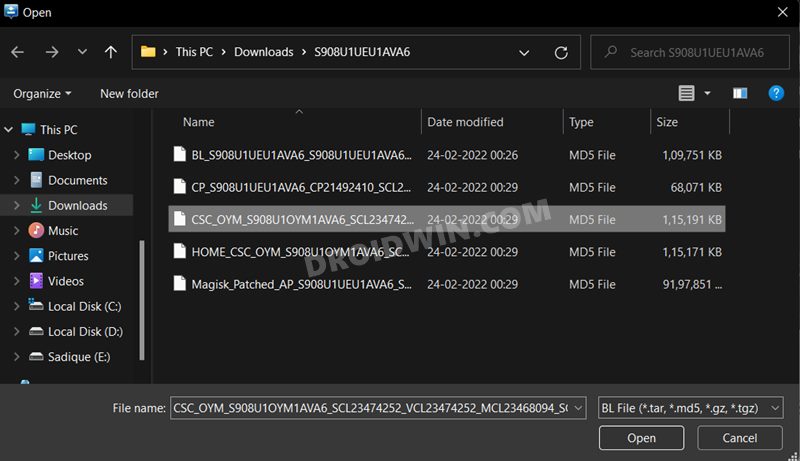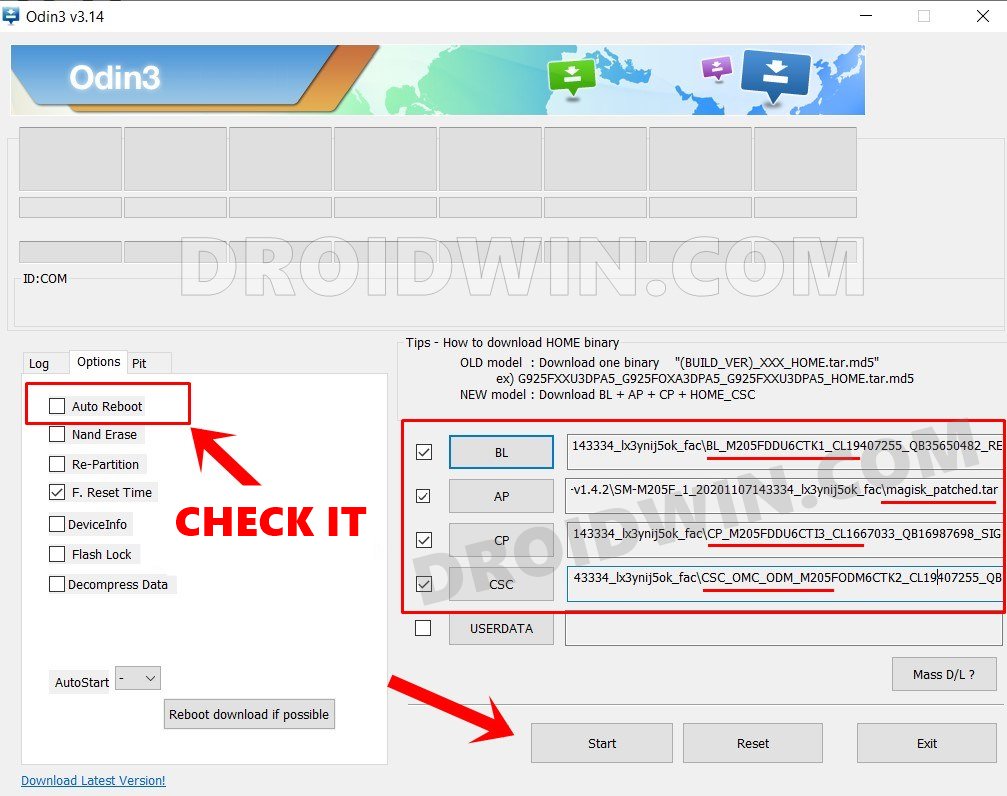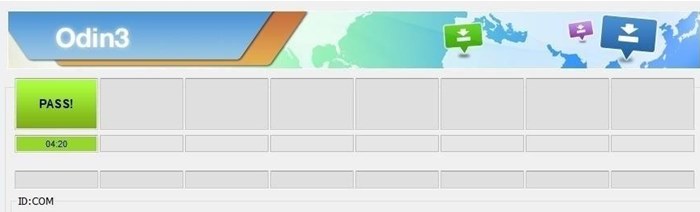Как получить root права на Samsung Galaxy Z Flip 5 через пропатченную точку доступа Magisk
В этом руководстве мы покажем вам, как получить root права на Galaxy Z Flip 5 через точку доступа Magisk Patched. Когда дело доходит до флип-устройств, в этой области есть немало заслуживающих внимания игроков. Однако, как и его складной аналог, южнокорейским гигантам удалось сохранить прочные позиции и в этом сегменте. Однако если обратить внимание на кастомную разработку, то это не самый активный игрок в городе, и это вполне понятно.
Это связано с тем, что переворачивающиеся/складывающиеся устройства никогда не были любимой игрушкой технических энтузиастов. Тем не менее, есть одна настройка, которую вы можете выполнить — возможность получить административные привилегии, рутировав свой Galaxy Z Flip 5. Это откроет путь к приветствию множества модов и настроек на вашем устройстве. Итак, без лишних слов, давайте начнем.
Преимущества и риски рутирования Galaxy Z Flip 5

Как только вы получите root права на свое устройство, вы сможете установить множество модов. К ним относятся, среди прочего, такие модули Fox Magisk, темы Substratum, Xposed Framework через LSPosed и Viper4Android. Аналогичным образом вы также можете прошить собственное ядро и реализовать желаемый профиль ЦП. Однако такие изменения также сопряжены с некоторыми рисками.
Программы для Windows, мобильные приложения, игры - ВСЁ БЕСПЛАТНО, в нашем закрытом телеграмм канале - Подписывайтесь:)
Начнем с того, что для рутирования необходимо разблокировать загрузчик — это сотрет все данные, а также может аннулировать гарантию. Аналогично, SafetyNet и, что более важно, Knox будут активированы (ИСПРАВЛЕНО и ИСПРАВЛЕНО), что приведет к невозможности использования банковских приложений (ИСПРАВЛЕНО). Итак, если все в порядке, то давайте начнем с того, как получить root права на Samsung Galaxy Z Flip 5 с помощью исправленного AP-файла Magisk.
Как получить root права на Galaxy Z Flip 5 через пропатченную точку доступа Magisk
Инструкции ниже перечислены в отдельных разделах для простоты понимания. Обязательно соблюдайте указанную последовательность действий. Droidwin и его участники не несут ответственности в случае термоядерной войны, если вас не разбудил будильник или если что-то случится с вашим устройством и данными, выполнив следующие действия.
ШАГ 1. Разблокируйте загрузчик
Прежде всего вам придется разблокировать загрузчик на вашем устройстве. Обратите внимание, что это приведет к отключению Knox и перезагрузке вашего устройства. Если это хорошо, то вы можете обратиться к нашему руководству «Как разблокировать загрузчик на Samsung Galaxy Z Flip 5».
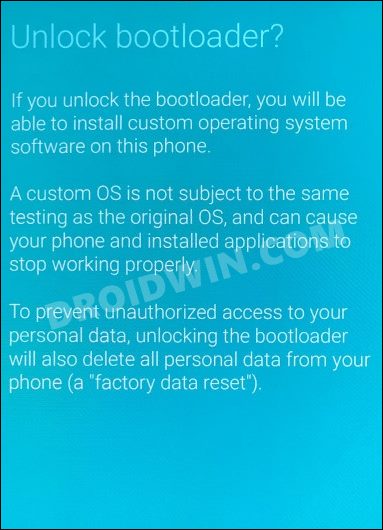
ШАГ 2: Загрузите стандартную прошивку Galaxy Z Flip 5
Далее вам нужно будет загрузить стоковую прошивку для вашего устройства. Для этого вы можете использовать инструмент Frija или SamLoder (описанный ниже) или посетить один из этих веб-сайтов: продукт, самомобильили Сэмфрю. После того, как вы загрузили прошивку, распакуйте ее в любое удобное место на вашем компьютере. Это даст вам файлы AP, BL, CP, CSC и HOME_CSC. Мы будем использовать эти файлы (кроме HOME_CSC) для рутирования вашего Galaxy Z Flip 5 через Magisk.
 Эталонное изображение
Эталонное изображение
Однако, если указанная выше версия прошивки не соответствует требованиям вашего устройства, вы можете использовать Frija Tool, SamLoader Tool или такие веб-сайты, как SamMobile. Что касается этого руководства, давайте продолжим работу с Frija Tool. Поэтому ознакомьтесь с нашим подробным руководством по загрузке стандартной прошивки/ПЗУ Samsung с помощью Frija Tool. Или вы также можете воспользоваться приведенными ниже инструкциями:
- Для начала скачайте Frija Tool и распакуйте его в любое удобное место на вашем ПК.
- Затем запустите инструмент и введите номер модели вашего устройства и код CSC. (Читайте: Как найти код CSC моего устройства).
- Теперь нажмите кнопку «Проверить обновление», и появится последняя доступная версия прошивки.
- Наконец, нажмите кнопку «Загрузить», выберите каталог, в который вы хотите загрузить прошивку, и нажмите «Сохранить».

- Начнется процесс загрузки. После этого инструмент расшифрует прошивку.
- После завершения расшифровки появится сообщение «Загрузка завершена».
- Теперь перейдите в папку, в которую вы скачали прошивку, и распакуйте ее.
- После извлечения вы должны получить файлы AP, BL, CP, CSC и HOME_CSC.
- Мы будем использовать эти файлы (кроме HOME_CSC) для рутирования вашего Galaxy Flip 5 через Magisk.
ШАГ 3: Обновите Galaxy Flip 5 AP через Magisk
- Перенесите файл AP из извлеченной папки прошивки на свое устройство.
- Затем загрузите и установите последнюю версию приложения Magisk.
- Теперь запустите приложение и нажмите кнопку «Установить» рядом с Magisk.

- Теперь выберите «Выбрать и исправить файл», перейдите к файлу AP TAR и выберите его.
- Затем нажмите кнопку «Поехали», расположенную в правом верхнем углу, и дождитесь завершения установки исправления.

- После этого вы должны получить исправленный файл AP с именем magisk_patched_ (random_number).tar в папке «Загрузки».
ШАГ 4. Отправьте исправленный файл AP на ПК.
Теперь вам придется перенести этот исправленный файл AP на свой компьютер. Вы можете сделать это либо с помощью обычного метода USB, либо с помощью метода ADB Pull (рекомендуется), как описано ниже:
- Для начала загрузите Android SDK Platform Tools и распакуйте его в любое удобное место на вашем ПК.

- Затем перейдите в эту папку инструментов платформы, введите CMD в ее адресную строку и нажмите Enter. Это запустит окно CMD.

- Теперь подключите ваше устройство к ПК через USB-кабель. Также включите отладку по USB в настройках разработчика.
- Затем используйте команду ниже, чтобы перенести исправленный файл AP на ваш компьютер (обязательно замените случайные строки соответствующим образом): adb pull /sdcard/Download/magisk_patched_(random_strings)
ШАГ 5. Загрузите Galaxy Z Flip 5 в режим загрузки
Теперь вам нужно будет загрузить Galaxy Z Flip 5 в режим загрузки, чтобы Odin смог его идентифицировать и, следовательно, позволить нам выполнить перепрошивку исправленного файла AP. Поэтому обратитесь к нашему руководству по загрузке любого устройства Samsung в режим загрузки. Или обратитесь к нашим прямым инструкциям ниже:
- Для начала выключите ваше устройство.
- Затем нажмите и удерживайте Vol Up + Vol Down вместе и подключите устройство к ПК через USB-кабель.

- Как только вы увидите предупреждающее сообщение на своем устройстве, отпустите нажатые клавиши.
- Наконец, нажмите клавишу увеличения громкости один раз, и ваше устройство загрузится в режим загрузки.
ШАГ 6: Установите Один
- Для начала скачайте Инструмент Одина по этой ссылке.
- Затем извлеките его в удобное место на вашем компьютере.

- После этого перейдите в папку, в которую вы распаковали инструмент.
- Наконец, дважды щелкните EXE-файл Odin3_v3.14.4, чтобы запустить инструмент.
ШАГ 7: прошивка AP-файла с исправлением через Odin и Root Galaxy Z Flip 5
- Для начала запустите инструмент Odin на своем ПК.
- Затем нажмите кнопку BL, перейдите в папку с извлеченной прошивкой и выберите файл BL.

- После этого нажмите кнопку AP, перейдите к исправленному файлу AP.tar и выберите его.

- Затем нажмите кнопку CP, перейдите в папку извлеченной прошивки и выберите файл CP.

- Затем нажмите кнопку CSC, перейдите в папку извлеченной прошивки и выберите файл CSC (обычный CSC, а не HOME_CSC).

- После загрузки всех файлов нажмите кнопку «Пуск». Начнется процесс перепрошивки, который может занять несколько минут.

- Когда закончите, вы должны получить ПРОПУСК!» сообщение. Аналогично, ваше устройство автоматически загрузится ОС.

Вот и все. Это были шаги по получению root прав на Galaxy Z Flip 5 с помощью исправленного файла AP Magisk. Если у вас есть какие-либо вопросы относительно вышеупомянутых шагов, сообщите нам об этом в комментариях. Мы свяжемся с вами с решением в ближайшее время.